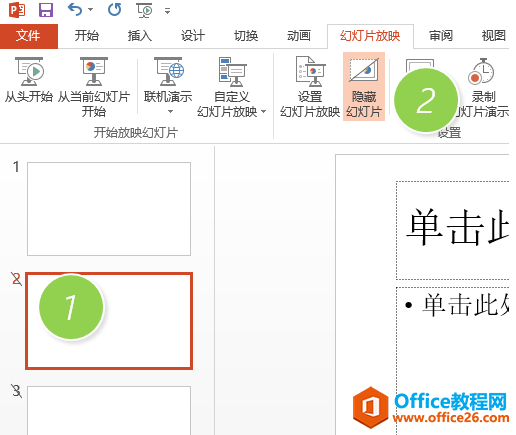在PPT放映时有时候部分幻灯片需要隐藏,在放映时不显示出来,那么应当如何进行操作呢?今天我们一起来学习如何隐藏PPT中幻灯片,使其在放映时不显示。
第一步,打开PPT演示文稿:
如何使用PPT演讲实录功能
在进行比较重要的PPT演讲时,通常会事先模拟情景试演练一次,而PPT中的演讲实录功能能够录制全程演讲同步录音,事后可以回看视频针对不足之处加以改进提升PPT演讲水平,今天我们一起来

第二步,选择需要隐藏的幻灯片,点击鼠标右键选择【隐藏幻灯片】:

如下图所示,设置完成后在幻灯片左上角则会出现灰色状态的小图标:

以上就是在PPT中隐藏幻灯片的具体步骤,在列表中依旧能看到隐藏的幻灯片,只是放映时不会显示出来哦!
如何开启PPT幻灯片浏览视图模式
我们在使用PPT制作幻灯片时,默认的幻灯片视图是普通纵向排列模式,当幻灯片数量较多切换至幻灯片浏览视图模式能够方便我们对所有幻灯片进行查看及排列,今天我们一起来学习下如何开